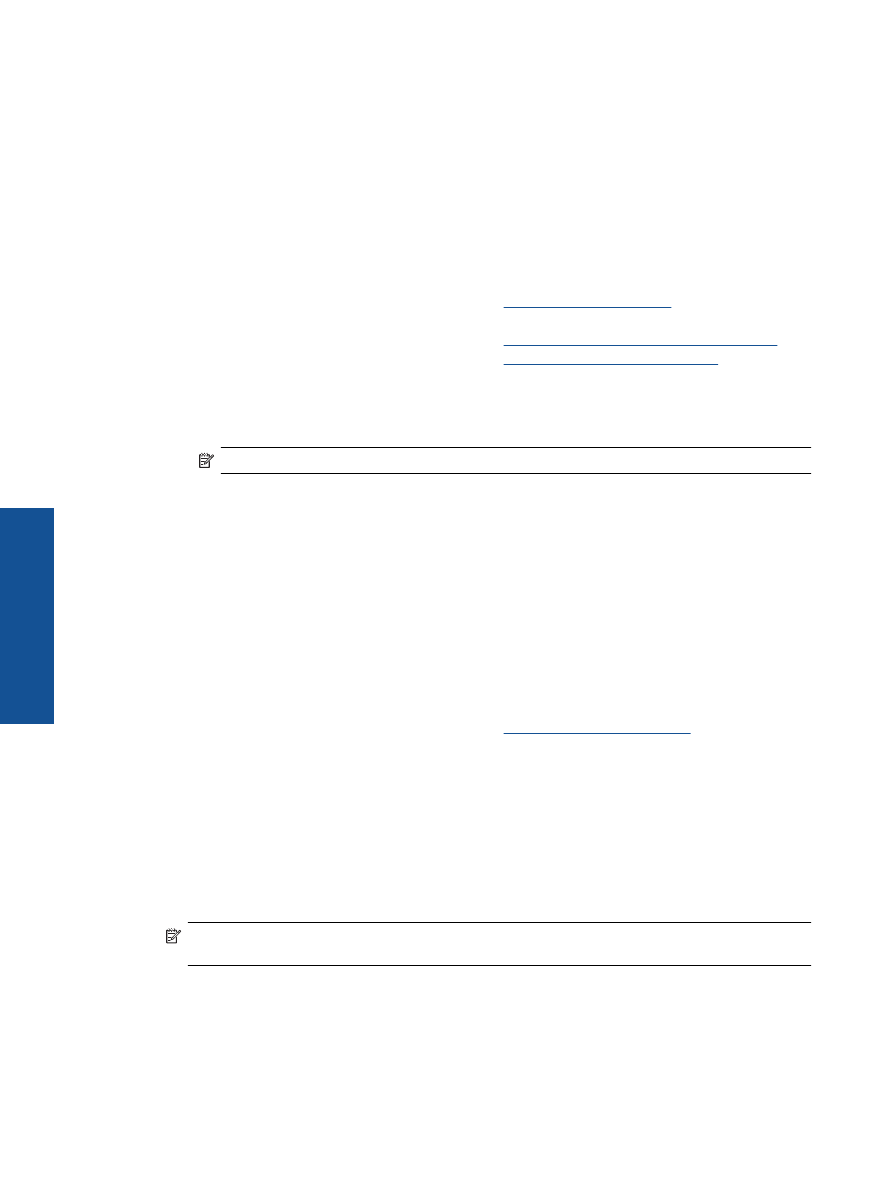
επιτυχημένη
εκτύπωση
Για
επιτυχημένη
εκτύπωση
,
τα
δοχεία
μελάνης
HP
πρέπει
να
λειτουργούν
σωστά
με
επαρκή
μελάνη
,
το
χαρτί
πρέπει
να
έχει
τοποθετηθεί
σωστά
και
η
συσκευή
πρέπει
να
έχει
τις
κατάλληλες
ρυθμίσεις
.
Συμβουλές
για
τις
μελάνες
•
Χρησιμοποιείτε
αυθεντικά
δοχεία
μελάνης
HP.
•
Μην
ανοίξετε
και
μην
αφαιρέσετε
τα
καπάκια
των
δοχείων
μελάνης
μέχρι
τη
στιγμή
που
θα
είστε
έτοιμοι
να
τα
τοποθετήσετε
.
Αφήνοντας
τα
καπάκια
στα
δοχεία
μελάνης
περιορίζεται
η
εξάτμιση
της
μελάνης
.
•
Τοποθετήστε
σωστά
τα
δοχεία
κίτρινης
,
ματζέντα
,
κυανής
και
μαύρης
μελάνης
.
Για
περισσότερες
πληροφορίες
,
ανατρέξτε
στην
ενότητα
Αντικατάσταση
των
δοχείων
.
•
Ελέγξτε
τα
εκτιμώμενα
επίπεδα
μελάνης
στα
δοχεία
για
να
βεβαιωθείτε
ότι
υπάρχει
επαρκής
μελάνη
.
Για
περισσότερες
πληροφορίες
,
ανατρέξτε
στην
ενότητα
Έλεγχος
των
εκτιμώμενων
επιπέδων
μελάνης
.
•
Για
περισσότερες
πληροφορίες
,
ανατρέξτε
στην
ενότητα
Βελτίωση
της
ποιότητας
εκτύπωσης
.
•
Εάν
βλέπετε
λεκέδες
μελάνης
στο
πίσω
μέρος
των
σελίδων
που
έχετε
εκτυπώσει
,
χρησιμοποιήστε
το
μενού
Εργαλεία
για
να
πραγματοποιήσετε
καθαρισμό
.
◦
Από
την
αρχική
οθόνη
,
όπου
εμφανίζονται
τα
μενού
Αντιγραφή
,
Σάρωση
και
Γρήγ
.
φόρμες
,
επιλέξτε
Ρυθμίσεις
.
Σημείωση
Εάν
δεν
βλέπετε
την
αρχική
οθόνη
,
πατήστε
το
κουμπί
Πίσω
έως
ότου
εμφανιστεί
.
◦
Στο
μενού
Ρυθμίσεις
,
επιλέξτε
Εργαλεία
.
◦
Μετακινηθείτε
στο
μενού
Εργαλεία
μέχρι
να
δείτε
την
επιλογή
Αφαίρ
.
κηλίδων
και
στη
συνέχεια
πατήστε
OK
.
◦
Ακολουθήστε
τις
οδηγίες
που
εμφανίζονται
στην
οθόνη
.
Συμβουλές
για
την
τοποθέτηση
χαρτιού
•
Τοποθετήστε
μια
στοίβα
χαρτιού
(
όχι
μία
μόνο
σελίδα
).
Όλο
το
χαρτί
στη
στοίβα
πρέπει
να
είναι
του
ίδιου
μεγέθους
και
τύπου
προκειμένου
να
αποφεύγονται
οι
εμπλοκές
χαρτιού
.
•
Τοποθετήστε
το
χαρτί
με
την
εκτυπώσιμη
πλευρά
στραμμένη
προς
τα
κάτω
.
•
Βεβαιωθείτε
ότι
τα
μέσα
που
είναι
τοποθετημένα
στο
δίσκο
χαρτιού
,
είναι
σε
οριζόντια
θέση
και
ότι
οι
άκρες
δεν
είναι
λυγισμένες
ή
σκισμένες
.
•
Ρυθμίστε
τους
οδηγούς
πλάτους
χαρτιού
στο
δίσκο
χαρτιού
ώστε
να
προσαρμόζονται
σε
όλα
τα
μέσα
.
Να
βεβαιώνεστε
πάντα
ότι
ο
οδηγός
πλάτους
χαρτιού
δεν
λυγίζει
το
χαρτί
στο
δίσκο
χαρτιού
.
•
Για
περισσότερες
πληροφορίες
,
ανατρέξτε
στην
ενότητα
Τοποθέτηση
μέσου
εκτύπωσης
.
Συμβουλές
για
ρυθμίσεις
εκτυπωτή
•
Στην
καρτέλα
Χαρτί
/
Ποιότητα
του
προγράμματος
οδήγησης
του
εκτυπωτή
,
επιλέξτε
τον
κατάλληλο
τύπο
και
την
κατάλληλη
ποιότητα
εκτύπωσης
από
την
αναπτυσσόμενη
λίστα
Μέσα
.
•
Επιλέξτε
το
κατάλληλο
μέγεθος
από
την
αναπτυσσόμενη
λίστα
Μέγεθος
χαρτιού
στην
καρτέλα
Χαρτί
/
Ποιότητα
.
•
Κάντε
διπλό
κλικ
στο
εικονίδιο
HP Deskjet 3520 series
στην
επιφάνεια
εργασίας
για
να
ανοίξετε
το
Λογισμικό
εκτυπωτή
.
Στο
Λογισμικό
εκτυπωτή
,
κάντε
κλικ
στην
επιλογή
Εκτύπωση
και
σάρωση
και
,
στη
συνέχεια
,
στην
επιλογή
Ρύθμιση
προτιμήσεων
για
να
αποκτήσετε
πρόσβαση
στο
πρόγραμμα
οδήγησης
εκτύπωσης
.
Σημείωση
Μπορείτε
επίσης
να
αποκτήσετε
πρόσβαση
στο
Λογισμικό
εκτυπωτή
κάνοντας
κλικ
στο
Έναρξη
>
Προγράμματα
> HP > HP Deskjet 3520 series > HP Deskjet 3520 series
•
Μπορείτε
να
εκτυπώσετε
το
έγγραφό
σας
και
στις
δύο
όψεις
του
χαρτιού
,
αντί
μόνο
στη
μία
.
◦
Στην
καρτέλα
Διάταξη
,
επιλέξτε
Αναστροφή
στη
μακριά
άκρη
ή
Αναστροφή
στη
στενή
άκρη
από
το
αναπτυσσόμενο
μενού
Εκτύπωση
δύο
όψεων
.
◦
Κάντε
κλικ
στο
OK
για
να
εκτυπώσετε
.
Αφού
εκτυπωθεί
η
μία
σελίδα
του
εγγράφου
,
θα
σας
ζητηθεί
να
περιμένετε
για
μερικά
δευτερόλεπτα
.
Τότε
ο
εκτυπωτής
θα
φορτώσει
αυτόματα
το
χαρτί
για
εκτύπωση
της
άλλης
όψης
.
Δεν
χρειάζεται
να
Κεφάλαιο
3
12
Εκτύπωση
Εκτύ
π
ω
ση
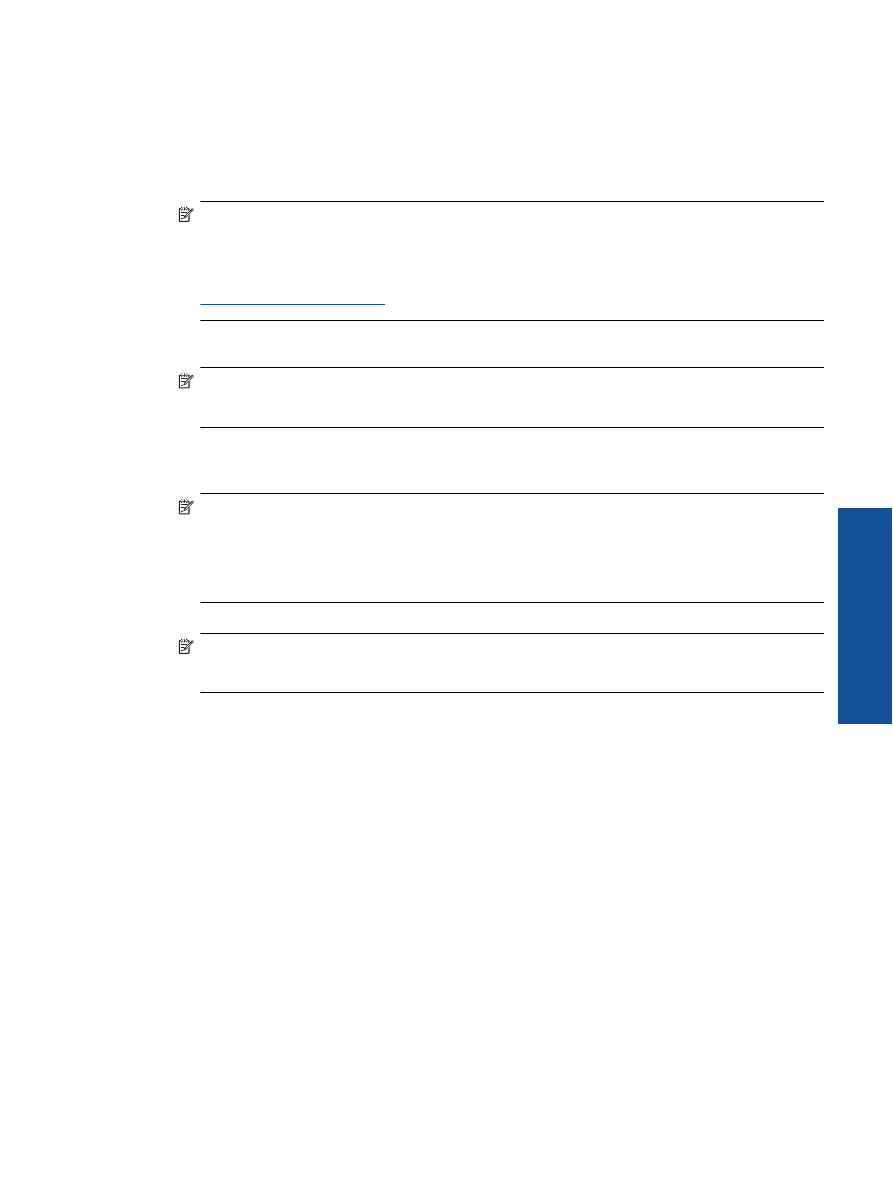
επανατοποθετήσετε
το
χαρτί
χειροκίνητα
,
ούτε
να
πραγματοποιήσετε
οποιαδήποτε
άλλη
χειροκίνητη
ενέργεια
.
Σημειώσεις
•
Τα
αυθεντικά
δοχεία
μελάνης
HP
έχουν
σχεδιαστεί
και
δοκιμαστεί
με
εκτυπωτές
και
χαρτί
HP
για
να
σας
βοηθήσουν
να
παράγετε
με
ευκολία
σπουδαία
αποτελέσματα
,
κάθε
φορά
.
Σημείωση
Η
HP
δεν
εγγυάται
την
ποιότητα
ή
την
αξιοπιστία
των
αναλωσίμων
τρίτων
κατασκευαστών
.
Το
σέρβις
ή
η
επισκευή
της
συσκευής
που
θα
είναι
απαραίτητη
εξ
'
αιτίας
της
χρήσης
ενός
αναλώσιμου
τρίτου
κατασκευαστή
,
δεν
καλύπτεται
από
την
εγγύηση
.
Εάν
πιστεύετε
ότι
έχετε
αγοράσει
αυθεντικά
δοχεία
μελάνης
HP,
μεταβείτε
στη
διεύθυνση
:
www.hp.com/go/anticounterfeit
•
Οι
προειδοποιήσεις
και
οι
δείκτες
στάθμης
μελάνης
παρέχουν
εκτιμήσεις
αποκλειστικά
για
λόγους
προγραμματισμού
.
Σημείωση
Όταν
λάβετε
ένα
προειδοποιητικό
μήνυμα
χαμηλής
στάθμης
,
φροντίστε
να
έχετε
διαθέσιμο
ένα
ανταλλακτικό
δοχείο
για
να
αποφύγετε
πιθανές
καθυστερήσεις
εκτύπωσης
.
Δεν
χρειάζεται
να
αντικαταστήσετε
τα
δοχεία
μελάνης
προτού
καταστεί
μη
αποδεκτή
η
ποιότητα
εκτύπωσης
.
•
Οι
ρυθμίσεις
λογισμικού
που
έχουν
επιλεγεί
στο
πρόγραμμα
οδήγησης
του
εκτυπωτή
ισχύουν
μόνο
για
την
εκτύπωση
,
δεν
ισχύουν
για
την
αντιγραφή
ή
τη
σάρωση
.
•
Μπορείτε
να
εκτυπώσετε
και
στις
δύο
όψεις
του
εγγράφου
σας
,
αντί
μόνο
στη
μία
.
Σημείωση
Κάντε
κλικ
στο
κουμπί
Για
προχωρημένους
στην
καρτέλα
Χαρτί
/
Ποιότητα
ή
Διάταξη
.
Από
την
αναπτυσσόμενη
λίστα
Σελίδες
προς
εκτύπωση
,
επιλέξτε
Εκτύπωση
μόνο
μονών
σελίδων
.
Κάντε
κλικ
στην
επιλογή
OK
,
για
να
εκτυπώσετε
.
Αφού
εκτυπωθούν
οι
μονές
σελίδες
του
εγγράφου
,
αφαιρέστε
το
έγγραφο
από
το
δίσκο
εξόδου
.
Τοποθετήστε
ξανά
το
χαρτί
στο
δίσκο
εισόδου
με
την
κενή
πλευρά
στραμμένη
προς
τα
πάνω
.
Επιστρέψτε
στην
αναπτυσσόμενη
λίστα
Σελίδες
προς
εκτύπωση
και
επιλέξτε
Εκτύπωση
μόνο
ζυγών
σελίδων
.
Κάντε
κλικ
στην
επιλογή
OK
,
για
να
εκτυπώσετε
.
•
Εκτυπώστε
χρησιμοποιώντας
μόνο
μαύρη
μελάνη
Σημείωση
Εάν
θέλετε
να
εκτυπώσετε
ένα
ασπρόμαυρο
έγγραφο
χρησιμοποιώντας
μόνο
μαύρη
μελάνη
,
κάντε
κλικ
στο
κουμπί
Για
προχωρημένους
.
Από
το
αναπτυσσόμενο
μενού
Εκτύπωση
σε
κλίμακα
του
γκρι
επιλέξτε
Μόνο
μαύρη
μελάνη
και
έπειτα
κάντε
κλικ
στο
κουμπί
OK
.
Εκτύπωση
με
μέγιστη
ανάλυση
dpi
Χρησιμοποιήστε
τη
λειτουργία
μέγιστης
ανάλυσης
κουκκίδων
ανά
ίντσα
(dpi)
για
να
εκτυπώσετε
ευκρινείς
εικόνες
υψηλής
ποιότητας
σε
φωτογραφικό
χαρτί
.
Δείτε
τις
τεχνικές
προδιαγραφές
για
την
ανάλυση
εκτύπωσης
της
λειτουργίας
μέγιστης
ανάλυσης
dpi.
Η
εκτύπωση
σε
μέγιστη
ανάλυση
dpi
διαρκεί
περισσότερο
από
την
εκτύπωση
με
τις
άλλες
ρυθμίσεις
και
απαιτεί
περισσότερο
ελεύθερο
χώρο
στο
δίσκο
.
Για
να
εκτυπώσετε
σε
μέγιστη
ανάλυση
dpi
1.
Βεβαιωθείτε
ότι
έχετε
τοποθετήσει
φωτογραφικό
χαρτί
στο
δίσκο
εισόδου
.
2.
Στο
μενού
Αρχείο
στην
εφαρμογή
λογισμικού
,
κάντε
κλικ
στην
επιλογή
Εκτύπωση
.
3.
Βεβαιωθείτε
ότι
το
προϊόν
είναι
ο
επιλεγμένος
εκτυπωτής
.
4.
Κάντε
κλικ
στο
κουμπί
που
ανοίγει
το
πλαίσιο
διαλόγου
Ιδιότητες
.
Ανάλογα
με
την
εφαρμογή
λογισμικού
που
χρησιμοποιείτε
,
το
συγκεκριμένο
κουμπί
μπορεί
να
ονομάζεται
Ιδιότητες
,
Επιλογές
,
Ρύθμιση
εκτυπωτή
,
Εκτυπωτής
ή
Προτιμήσεις
.
5.
Κάντε
κλικ
στην
καρτέλα
Χαρτί
/
Ποιότητα
.
Εκτύπωση
με
μέγιστη
ανάλυση
dpi
13
Εκτύπωση

6.
Στην
αναπτυσσόμενη
λίστα
Μέσα
,
κάντε
κλικ
στην
επιλογή
Φωτογραφικό
χαρτί
.
Έπειτα
,
επιλέξτε
Βέλτιστη
από
το
μενού
Ρυθμίσεις
ποιότητας
.
Σημείωση
Οι
επιλογές
Φωτογραφικό
χαρτί
,
Βέλτιστη
ποιότητα
πρέπει
να
επιλεγούν
από
την
αναπτυσσόμενη
λίστα
Μέσα
στην
καρτέλα
Χαρτί
/
Ποιότητα
για
εκτύπωση
σε
μέγιστη
ανάλυση
DPI.
7.
Κάντε
κλικ
στο
κουμπί
Για
προχωρημένους
.
8.
Στην
επιλογή
Λειτουργίες
εκτυπωτή
,
επιλέξτε
Μέγ
. DPI
από
την
αναπτυσσόμενη
λίστα
Ποιότητα
εξόδου
.
9.
Κάντε
κλικ
στο
κουμπί
OK
για
να
κλείσετε
τις
επιλογές
για
προχωρημένους
.
10.
Επιβεβαιώστε
την
επιλογή
Προσανατολισμός
στην
καρτέλα
Διάταξη
και
έπειτα
κάντε
κλικ
στο
κουμπί
OK
για
εκτύπωση
.
Κεφάλαιο
3
14
Εκτύπωση
Εκτύ
π
ω
ση
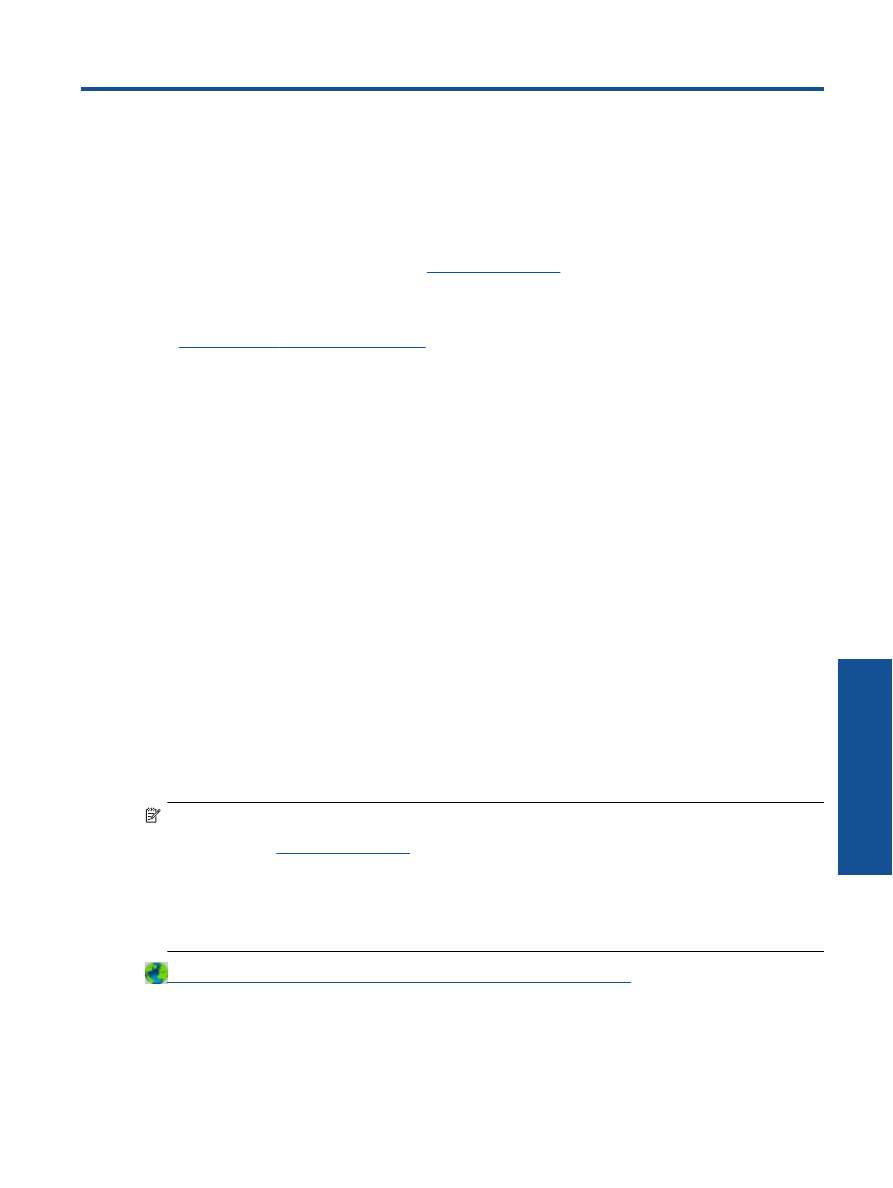
4
Εκτύπωση
μέσω
ePrint
από
οπουδήποτε
Το
ePrint
είναι
μια
δωρεάν
υπηρεσία
της
HP
που
σας
επιτρέπει
να
εκτυπώνετε
στον
εκτυπωτή
με
δυνατότητα
ePrint
που
διαθέτετε
από
οπουδήποτε
έχετε
δυνατότητα
αποστολής
email.
Απλά
στείλτε
τα
έγγραφα
και
τις
φωτογραφίες
σας
στη
διεύθυνση
που
έχει
εκχωρηθεί
στον
εκτυπωτή
σας
κατά
την
ενεργοποίηση
των
Υπηρεσιών
Web.
Δεν
απαιτούνται
πρόσθετα
προγράμματα
οδήγησης
ή
λογισμικό
.
Δημιουργώντας
λογαριασμό
στο
ePrintCenter (
www.eprintcenter.com
),
μπορείτε
να
συνδέεστε
σε
αυτήν
την
υπηρεσία
για
να
προβάλλετε
την
κατάσταση
εργασιών
του
ePrint,
να
διαχειρίζεστε
την
ουρά
εκτύπωσης
του
ePrint,
να
ελέγχετε
τη
χρήση
της
διεύθυνσης
της
λειτουργίας
ePrint
του
εκτυπωτή
σας
για
την
πραγματοποίηση
εκτυπώσεων
και
να
λαμβάνετε
βοήθεια
για
το
ePrint.
•
Εκτύπωση
μέσω
ePrint
από
οπουδήποτε
Εκτύπωση
μέσω
ePrint
από
οπουδήποτε
Πριν